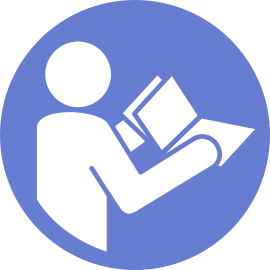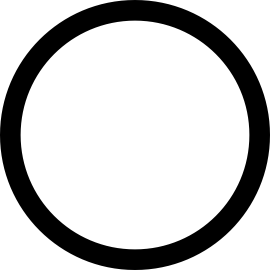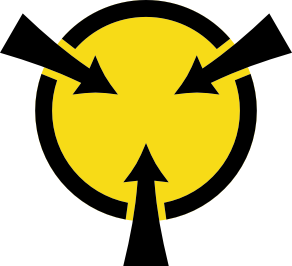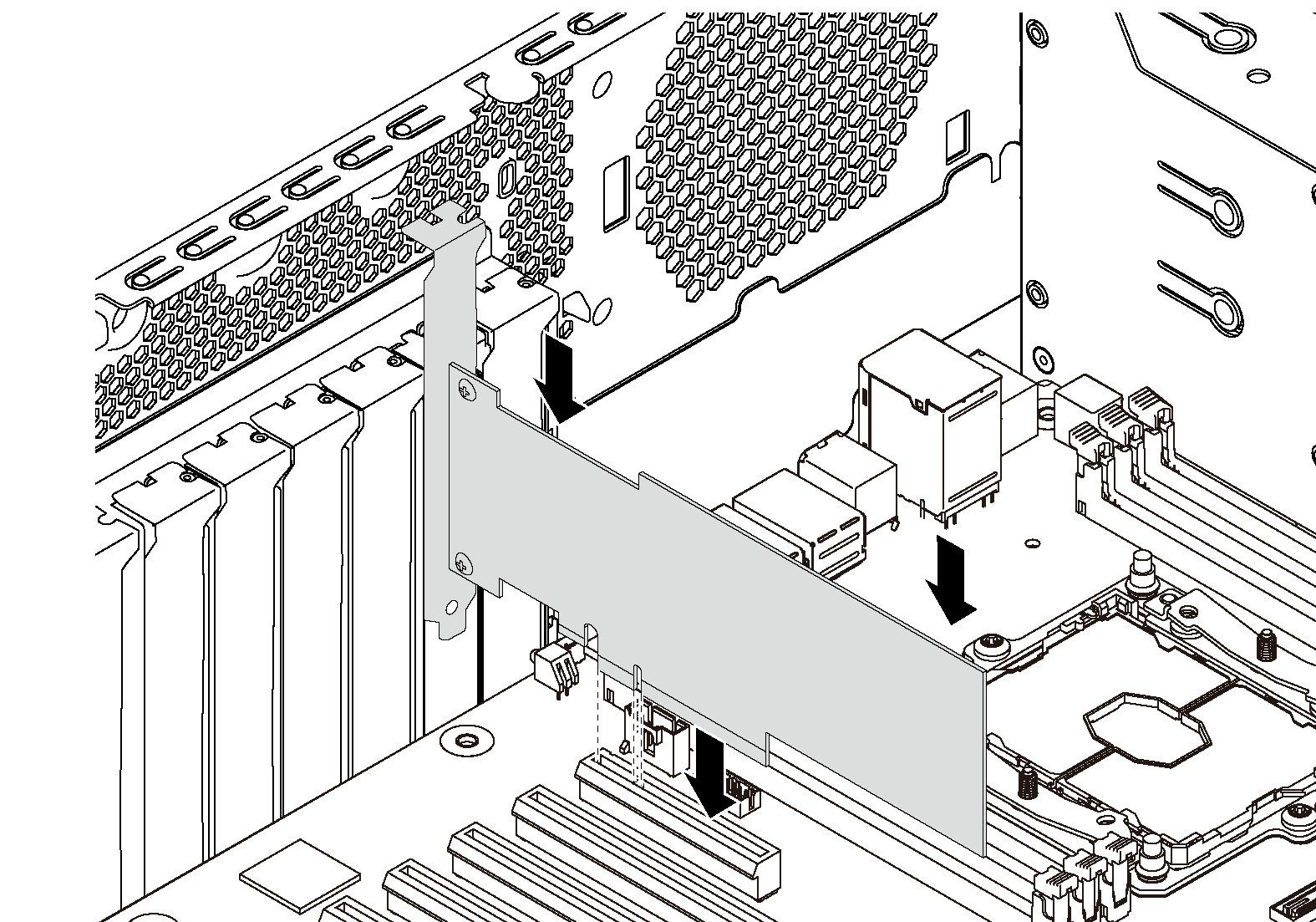PCIe アダプターの取り付け
PCIe アダプターを取り付けるには、この情報を使用します。
NVMe ドライブをサポートするサーバー・モデルの場合、NVMe アダプターは、PCIe スロット 2 にのみ取り付けることができます。
RAID アダプターまたはホスト・バス・アダプターの場合、PCIe スロット 1 またはスロット PCIe 2 のいずれかに取り付けることができます。
プロセッサーが 1 つのサーバーモデルの場合、ダブル幅グラフィックス・アダプターは PCIe スロット 3 にのみ取り付けることができます。プロセッサーが 2 つのサーバー・モデルの場合は、最大 2 個のダブル幅グラフィックス・アダプターを、PCIe スロット 3 および PCIe スロット 5 に取り付けることができます。ダブル幅グラフィックス・アダプターを取り付けた場合は、スペースがダブル幅アダプターに占領されるため、PCIe スロット 4 または PCIe スロット 6 は使用できなくなります。
特定のタイプによっては、PCIe アダプターは、このトピックに示す図と異なる場合があります。
PCIe アダプターに付属の説明書を参照し、その指示に従ってください。また、このトピックの指示にも従ってください。
PCIe スロットにブラケットが取り付けられている場合は、取り外します。後で PCIe アダプターを取り外しその場所をブラケットで覆う必要がある場合に備えて、PCIe スロットのブラケットは保管しておいてください。
新しい PCIe アダプターが入っている帯電防止パッケージを、サーバーの外側の塗装されていない表面に接触させます。次に、新しい PCIe アダプターをパッケージから取り出し、帯電防止面の上に置きます。
PCIe アダプターを取り付けるには、次のステップを実行してください。
PCIe アダプター保持具を取り付けて、PCIe アダプターを固定します。PCIe アダプター保持具の取り付けを参照してください。
部品交換を完了します。部品交換の完了を参照してください。